Windows 11 へのアップグレードをおすすめする理由
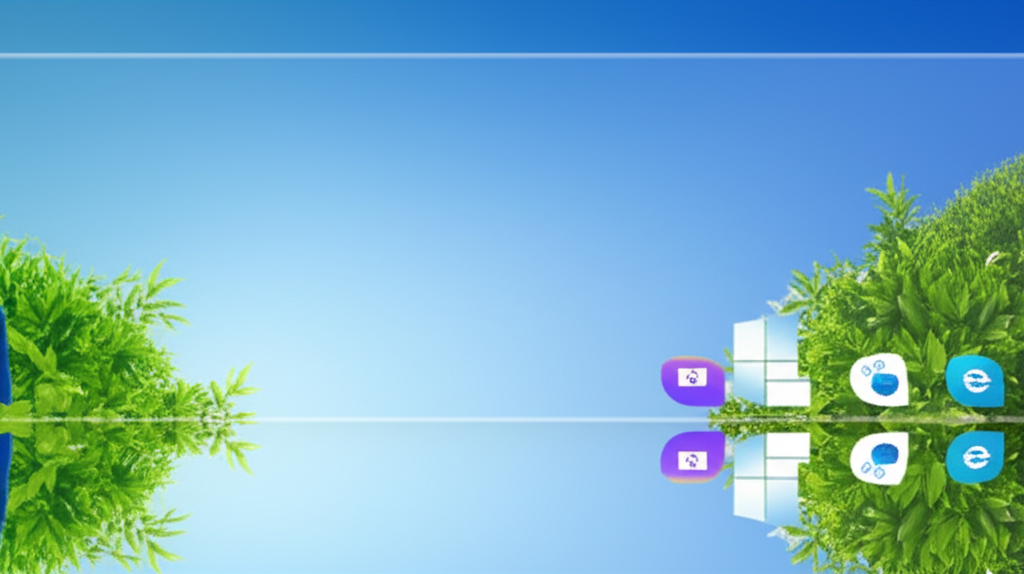
Windows 11へのアップグレードは、単なるOSの更新にとどまらず、最新機能の利用、セキュリティの強化、そしてユーザーインターフェースの刷新といった多くのメリットをもたらします。
これらの要素は、日々のPC利用体験を向上させ、作業効率を高める上で重要な役割を果たします。
最新のOSに移行することで、旧OSでは利用できなかった最新のテクノロジーやアプリケーションを活用できるようになり、結果として、より快適で安全なコンピューティング環境を構築できます。
Windows 11へのアップグレードは、最新機能とセキュリティの強化、生産性の向上、そして新しいユーザーインターフェースの提供という3つの大きな理由から推奨されます。
以下に、これらの要素について詳しく解説し、アップグレードによって得られる具体的な利点を紹介します。
最新機能とセキュリティ
Windows 11では、DirectStorageやAuto HDRといった最新のテクノロジーが導入され、特にゲーム体験が大幅に向上します。
DirectStorageは、ゲームのロード時間を短縮し、より没入感のあるゲームプレイを実現します。
Auto HDRは、対応するゲームの色域を拡張し、より鮮やかでリアルな映像を提供します。

Windows 11にアップグレードすると、具体的にどのようなセキュリティ上のメリットがあるの?

Windows Updateによる最新のセキュリティパッチ適用や、Windows Defenderの機能強化によって、マルウェアやウイルスからの保護が強化されます。
さらに、Windows 11は、セキュリティ面でも大幅な強化が施されています。
TPM 2.0(トラステッドプラットフォームモジュール)と呼ばれるセキュリティチップのサポートが必須となり、これにより、より高度なセキュリティ機能が利用可能となります。
生産性の向上
Windows 11は、スナップレイアウトや仮想デスクトップといった機能により、マルチタスク性能が向上し、作業効率を高めます。
スナップレイアウトは、ウィンドウを画面の特定の位置に簡単に配置できる機能で、複数のアプリケーションを同時に使用する際に便利です。
仮想デスクトップは、作業内容に応じてデスクトップを分割し、整理できる機能で、集中力を高めるのに役立ちます。

仮想デスクトップって、具体的にどんな時に便利なの?

例えば、仕事用とプライベート用でデスクトップを分けたり、複数のプロジェクトを同時に進める際に、それぞれのプロジェクトごとにデスクトップを作成したりできます。
加えて、Windows 11は、Microsoft Teamsとの統合が強化されており、コミュニケーションとコラボレーションがよりスムーズに行えるようになります。
新しいユーザーインターフェース
Windows 11は、モダンで直感的なデザインを採用しており、より快適で使いやすい操作感を提供します。
タスクバーのデザインが刷新され、アイコンが中央に配置されたことで、よりアクセスしやすくなりました。
スタートメニューも一新され、よりパーソナライズされたコンテンツが表示されるようになります。
| 項目 | Windows 10 | Windows 11 |
|---|---|---|
| タスクバー | 画面下部に配置され、左側にスタートメニューとピン留めされたアプリのアイコンが表示される | 画面下部中央に配置され、アイコンが中央に配置されたことで、よりアクセスしやすくなった |
| スタートメニュー | タイル状のUIで、アプリやライブタイルが表示される | アイコンとリスト形式で、よりパーソナライズされたコンテンツが表示される |
| デザイン | 角張ったデザイン | より丸みを帯びたモダンなデザイン |
| Microsoft Teams統合 | 個別のアプリとして提供 | OSに統合され、タスクバーから直接アクセス可能 |
これらの変更により、Windows 11は、より洗練されたユーザーエクスペリエンスを提供し、日々のPC利用をより楽しく、より効率的にします。
よくある質問(FAQ)
- Windows 11 のアップグレードに必要な料金はいくらですか?
-
Windows 10からの無償アップグレード期間は終了しました。
現在、Windows 11を利用するには、Microsoft Storeでデジタルライセンスを購入するか、パッケージ版を購入する必要があります。
- Windows 11 HomeとPro、どちらを購入すれば良いですか?
-
個人利用であればHomeエディション、ビジネス利用であればProエディションがおすすめです。
Proエディションには、セキュリティ機能や管理機能が強化されています。
- Windows 11のシステム要件を満たしているか確認する方法はありますか?
-
Microsoftの公式サイトで公開されているWindows 11のシステム要件を確認し、ご自身のPCのスペックと比較してください。
- Windows 11にアップグレードする際、データのバックアップは必須ですか?
-
万が一の事態に備えて、アップグレード前に必ずデータのバックアップを行ってください。
外付けHDDやクラウドストレージなどを利用してバックアップできます。
- Windows 11のアップグレードにかかる時間はどれくらいですか?
-
アップグレードにかかる時間は、PCのスペックやインターネット回線速度によって異なりますが、通常1時間から数時間程度かかります。
- Windows 11にアップグレード後、Windows 10に戻すことはできますか?
-
アップグレード後10日以内であれば、設定からWindows 10に戻すことが可能です。
ただし、10日を過ぎると初期化が必要になる場合があります。
まとめ
Windows 11へのアップグレードは、条件を満たせば現在でも無償で可能です。
この記事では、以下の重要なポイントについて解説しました。
- 無償アップグレードの条件と現在の状況
- HomeエディションとProエディションの違い
- アップグレード前に確認すべきシステム要件
ご自身の状況を確認し、Windows 11へのアップグレードを検討してみてはいかがでしょうか。